
Բովանդակություն:
- Պարագաներ
- Քայլ 1: Ավելացրեք ձեր սարքը LoggingPlatform- ին
- Քայլ 2. Սարքաշարի միացման դիագրամի օրինակ
- Քայլ 3. Micro SD քարտին անհրաժեշտ ծրագրակազմ վերբեռնելը (Windows Guide)
- Քայլ 4: RaspbianOS, բեռնել Python ծրագիրը ազնվամորիին և անհրաժեշտ է կազմաձևում
- Քայլ 5. Ստուգեք տվյալները Loggingforest.com հարթակում
- Քայլ 6: Գործարկեք Python Script- ը ինքնաբերաբար Raspberry Boot Up- ի վրա
- Հեղինակ John Day [email protected].
- Public 2024-01-30 09:47.
- Վերջին փոփոխված 2025-01-23 14:48.
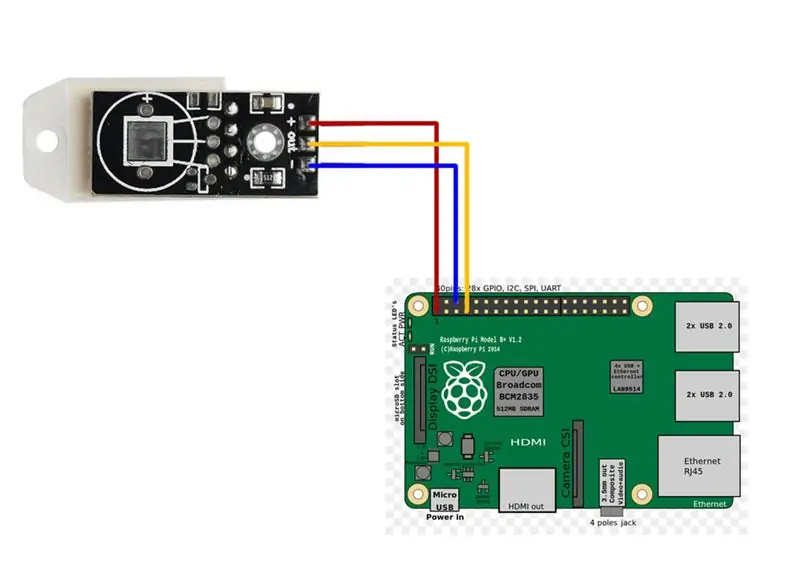
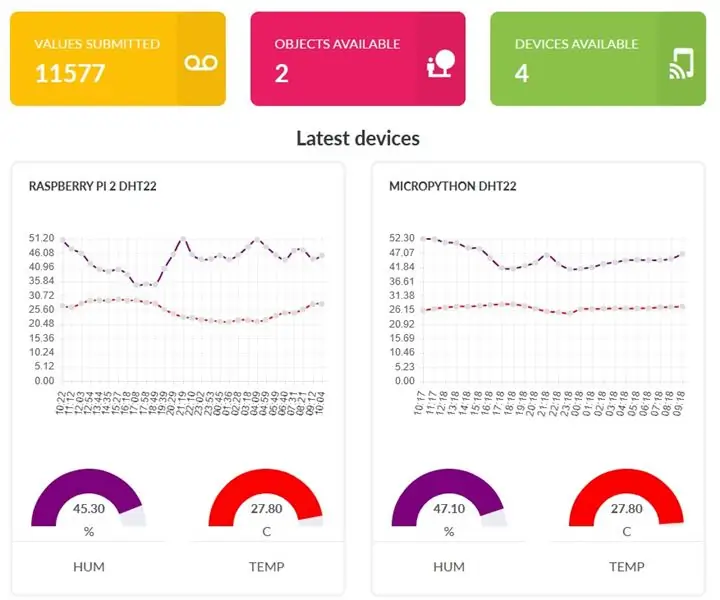

Raspberry PI սարքով կարող եք ջերմաստիճանի և խոնավության տվյալները մուտքագրել դրսում, սենյակում, ջերմոցում, լաբորատորիայում, հովացման սենյակում կամ ցանկացած այլ վայրում ՝ բոլորովին անվճար: Այս օրինակը մենք կօգտագործենք ջերմաստիճանը և խոնավությունը գրանցելու համար:
Սարքը միացված կլինի ինտերնետին Wifi- ի կամ Ethernet- ի միջոցով
Դուք կկարողանաք ստուգել բջջային հեռախոսի, աշխատասեղանի կամ դիտարկիչով ցանկացած այլ սարքի վերջին ընթերցումները
Պարագաներ
Այս ձեռնարկի համար պահանջվում են նաև մոնիտոր HDMI, HDMI մալուխով, USB մկնիկով և ստեղնաշարով, բայց սովորաբար դա արդեն ունեք
Դուք կարող եք անհրաժեշտ սարքեր գնել այստեղ (նվազագույնը պահանջվում է).
Ազնվամորի PI 3 կամ Ազնվամորի PI 2 wifi փայտով
միկրո SD քարտ (առաջարկվում է 32 ԳԲ)
միկրո USB մալուխ
DHT22 մոդուլ մալուխով
Նաև հաճելի է ունենալ
USB լիցքավորիչ ՝ սարքը միացնելու համար
Անջրանցիկ պարիսպ
Ստանդարտ ազնվամորու պատյան (ինչպես իմ օրինակով)
Եթե չունեք USB MicroSD ընթերցող
Ես սա գնել եմ Banggood.com- ում
Սա նաև փորձարկվել է/աշխատում է արդյունաբերական AM2305 սենսորով
Քայլ 1: Ավելացրեք ձեր սարքը LoggingPlatform- ին
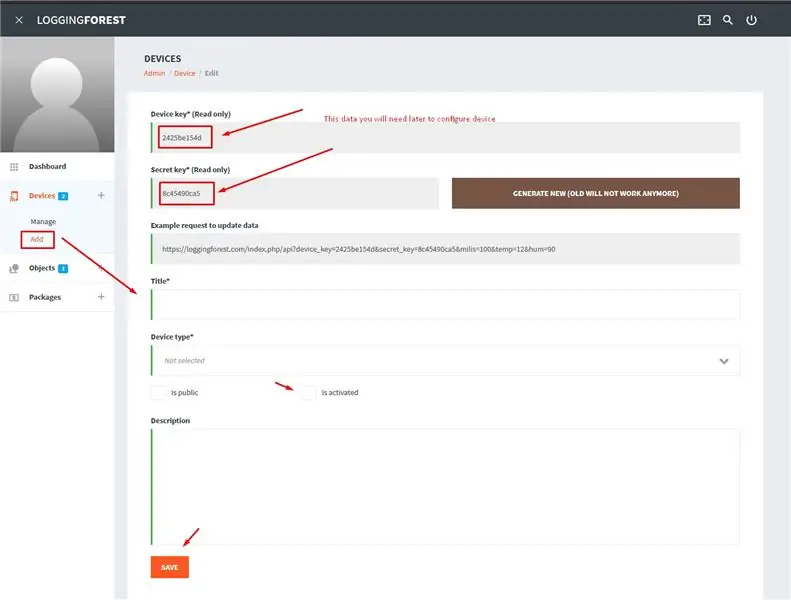
Այստեղ կարող եք ավելացնել ձեր սարքը ՝ հետագայում անհրաժեշտ API ստեղներ ստանալու համար ՝
Քայլ 2. Սարքաշարի միացման դիագրամի օրինակ
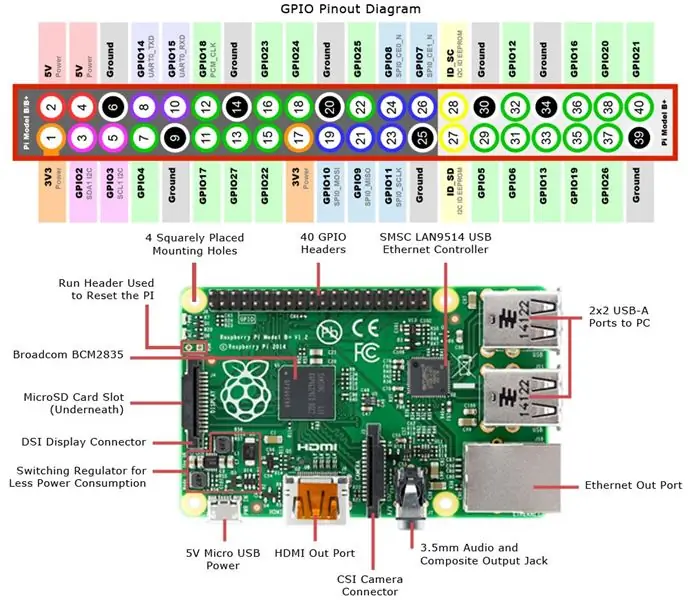
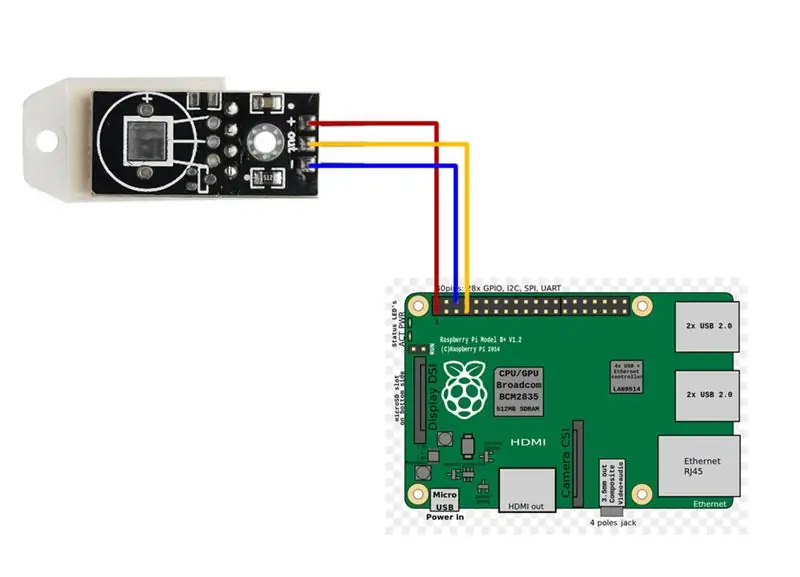
Միացրեք DHT22 Out- ը RaspberryPi- ին PIN GPIO 4 մուտքի/ելքի համար
Միացրեք DHT22 + - ը RaspberryPi 3V PIN 1 -ին
Միացրեք DHT22 - RaspberryPi Ground PIN 6 -ին
Քայլ 3. Micro SD քարտին անհրաժեշտ ծրագրակազմ վերբեռնելը (Windows Guide)
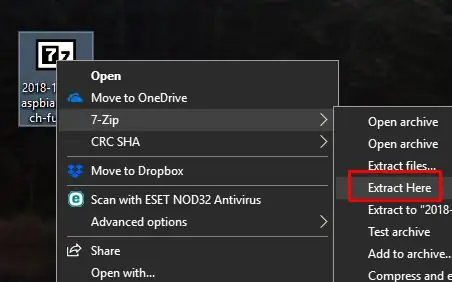
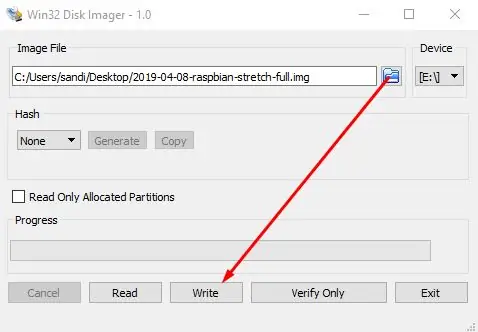
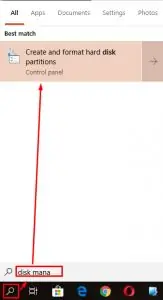
Միացրեք MicroSD- ը ձեր Windows համակարգչի MicroSD մուտքագրմանը, եթե այն չունեք, ապա գնեք usb տարբերակ, ինչպիսին է ՝
USB Micro SD ընթերցող
Ներբեռնեք Win32DiskImager- ը այստեղ
Ներբեռնեք Raspbian PI- ի վերջին Raspbian OS- ն այստեղ (Raspberry PI- ի պաշտոնական հղումը)
Քաղեք ներբեռնված Raspbian OS արխիվը ձեր արխիվացողի կամ 7zip- ի հետ, ինչպես էկրանին 1
Այժմ դուք պետք է գրեք Raspbian OS Win32DiskImager- ով ձեր MicroSD քարտին.
Այսպիսով, տեղադրեք MicroSD ձեր ընթերցողի մեջ և գործարկեք Win32DiskImager- ը
Ընտրեք ձեր ներբեռնված և արդյունահանված Raspbian OS պատկերի ֆայլը, ձեր MicroSD- ը և կտտացրեք Գրեք որպես էկրանին 2
ICEԱՆՈԹՈԹՅՈՆ ԹՈSԱՐԿՈՄ. Եթե ունեք խնդիրներ կամ տարօրինակ ձևաչափված MicroSD, կամ այն նորից գործարկվում է, ապա մինչ այդ անհրաժեշտ է հեռացնել բոլոր ձայնագրությունները սկավառակից և ստեղծել միայն մեկը: Դա կարելի է անել Windows- ում Disk Management գործիքով, ինչպես 3 -րդ էկրանին
Տեղադրեք MicroSD ձեր ազնվամորիի մեջ, միացրեք այն մոնիտորին, մկնիկին և ստեղնաշարին և գործարկեք այն
Քայլ 4: RaspbianOS, բեռնել Python ծրագիրը ազնվամորիին և անհրաժեշտ է կազմաձևում
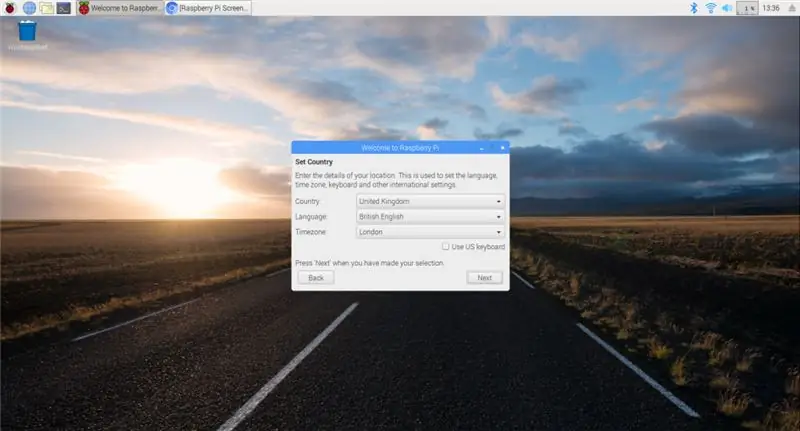
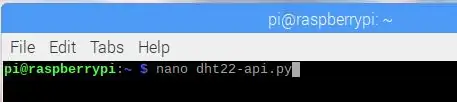

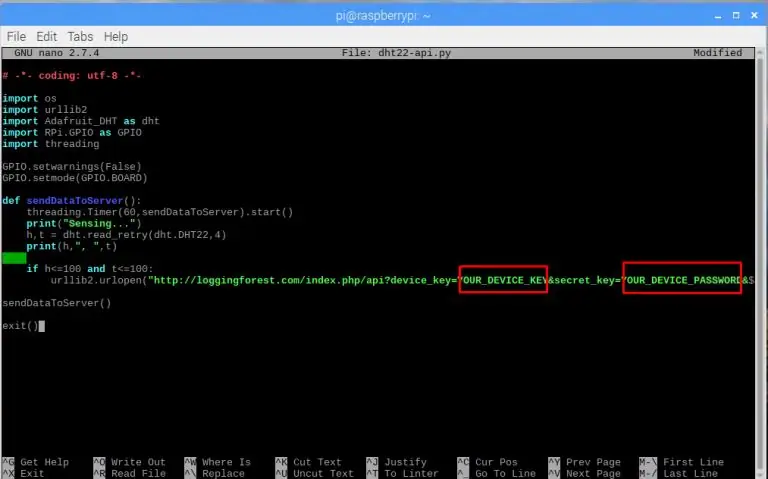
Երբ Raspberry- ը գործարկվում է, պարզապես անհրաժեշտ է այն կարգավորել գեղեցիկ հրաշագործի միջոցով, օրինակ ՝ էկրան 1
Դրանից հետո տեղադրեք որոշ գրադարաններ DHT22- ի համար, այնպես որ տերմինալում.
sudo apt-get թարմացում
sudo apt-get տեղադրել կառուցել-անհրաժեշտ python-dev python-openssl git git clone https://github.com/adafruit/Adafruit_Python_DHT.git && cd Adafruit_Python_DHTsudo python setup.py install
Ստեղծեք ֆայլ այժմ հրամանով, ինչպես էկրանի 2 -ում
Տեղադրեք հիմնական Անտառահատումների անտառային ծածկագիրը այս էջից ֆայլում
և փոխել loggingforest.com կայքում ստացված պարամետրերը, ինչպես 3 -րդ էկրանին
CTRL+X Y
մտնել
Փորձարկման համար այժմ կարող եք գործարկել այս սցենարը, ինչպես 4 -րդ էկրանին
CTRL+Z- ի միջոցով կարող եք դադարեցնել այս ծրագիրը
Քայլ 5. Ստուգեք տվյալները Loggingforest.com հարթակում
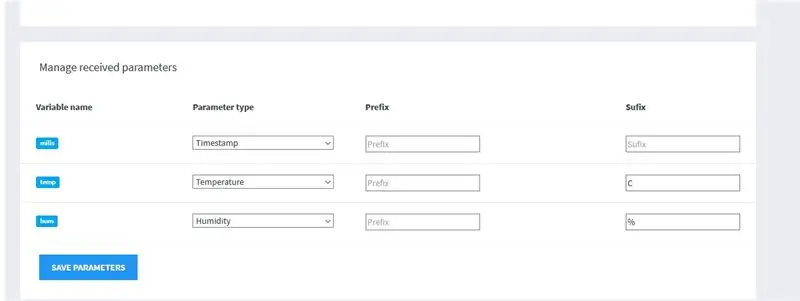
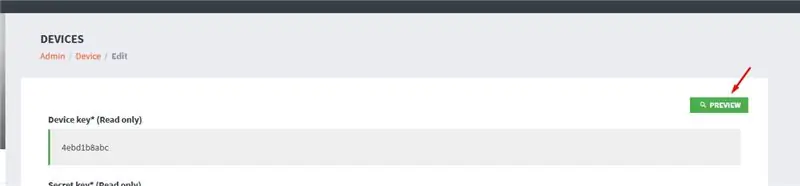
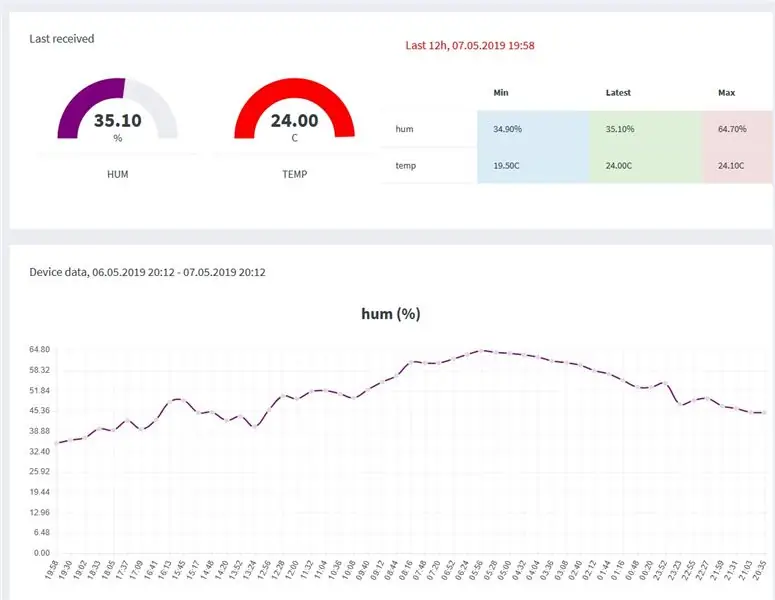
Դրանից հետո ձեր սարքը կսկսի տվյալներ ուղարկել անտառահատում և դա կարող եք տեսնել այնտեղ ՝ անտառահատվող սարքում խմբագրեք, պարզապես սահմանեք պարամետրերի անունն ու արժեքները, ինչպես էկրանի 1 -ում:
Կտտացրեք նախադիտման վրա, ինչպես էկրանին 2
Եվ դուք կտեսնեք գեղեցիկ տվյալներ, ինչպես 3 -րդ էկրանին
Քայլ 6: Գործարկեք Python Script- ը ինքնաբերաբար Raspberry Boot Up- ի վրա
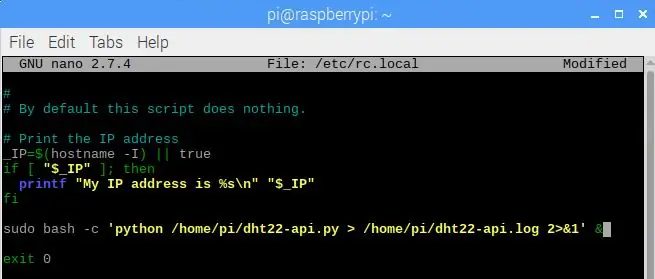
Իհարկե, դուք հավանաբար ցանկանում եք այս python սցենարը ինքնաբերաբար գործարկել, երբ Raspberry- ը գործարկվի կամ միացվի էներգիայի աղբյուրին:
բացեք տերմինալը և գործարկեք.
sudo nano /etc/rc.local
և 0 -ից դուրս գալուց առաջ ավելացրեք ծածկագիր ՝ ձեր սցենարը գործարկելու համար.
sudo bash -c 'python /home/pi/dht22-api.py> /home/pi/dht22-api.log 2> & 1' &
ինչպես էկրանին 1
Պահեք ֆայլը CTRL+X, Y, Enter: Փորձեք վերագործարկել ձեր ազնվամորի PI- ն, և այժմ այն պատրաստ է:
Ազատորեն մեկնաբանեք և կիսվեք ձեր անտառահատով
Github rep- ում կարող եք գտնել նաև կոդի այլ տարբերակներ.
github.com/sandiwinter/loggingforest/tree/…
Խորհուրդ ենք տալիս:
NodeMCU Lua Cheap 6 $ տախտակ MicroPython ջերմաստիճանի և խոնավության գրանցում, Wifi և բջջային վիճակագրություն. 4 քայլ

NodeMCU Lua Cheap 6 $ տախտակ MicroPython ջերմաստիճանի և խոնավության գրանցում, Wifi և բջջային վիճակագրություն. Սա հիմնականում ամպային եղանակային կայան է, դուք կարող եք ստուգել ձեր հեռախոսի տվյալները կամ օգտագործել ինչ -որ հեռախոս որպես կենդանի ցուցադրում NodeMCU սարքով կարող եք ջերմաստիճանի և խոնավության տվյալները մուտքագրել դրսում , սենյակում, ջերմոցում, լաբորատորիայում, հովացման սենյակում կամ որևէ այլ վայրում ավարտեք
DIY եղանակային կայան և WiFi սենսորային կայան. 7 քայլ (նկարներով)

DIY եղանակային կայան և WiFi սենսորային կայան. Այս նախագծում ես ձեզ ցույց կտամ, թե ինչպես կարելի է եղանակային կայան ստեղծել WiFi սենսորային կայանի հետ միասին: Սենսորային կայանը չափում է տեղական ջերմաստիճանի և խոնավության տվյալները և այն WiFi- ի միջոցով ուղարկում է եղանակային կայանին: Օդերևութաբանական կայանն այնուհետև ցուցադրում է
MicroPython էժան 3 դոլարով ESP8266 WeMos D1 Mini 2x ջերմաստիճանի գրանցման համար, Wifi և բջջային վիճակագրություն. 4 քայլ

MicroPython- ը էժան 3 դոլարով ESP8266 WeMos D1 Mini 2x ջերմաստիճանի գրանցման համար, Wifi և բջջային վիճակագրություն. ESP8266 փոքր էժան սարքով / սարքով կարող եք ջերմաստիճանի տվյալները մուտքագրել դրսում, սենյակում, ջերմոցում, լաբորատորիայում, հովացման սենյակում կամ որևէ այլ վայրում բոլորովին անվճար: Այս օրինակը մենք կօգտագործենք սենյակի հովացման ջերմաստիճանը մուտքագրելու համար ՝ ներսում և դրսից: Սարքը կհամապատասխանի
Arduino Ethernet DHT11 ջերմաստիճանի և խոնավության գրանցում, բջջային վիճակագրություն. 4 քայլ

Arduino Ethernet DHT11 ջերմաստիճանի և խոնավության գրանցում, բջջային վիճակագրություն. Arduino UNO R3- ով, Ethernet Shield- ով և DHT11- ով դուք կարող եք մուտքագրել ջերմաստիճանի և խոնավության տվյալները դրսում, սենյակում, ջերմոցում, լաբորատորիայում, հովացման սենյակում կամ ցանկացած այլ վայրում ՝ բոլորովին անվճար: Այս օրինակը մենք կօգտագործենք սենյակի ջերմաստիճանի և խոնավության գրանցման համար: Սարքը
Arduino և SIM900 GSM GPRS 3G ջերմաստիճանի և խոնավության գրանցում, բջջային վիճակագրություն. 4 քայլ

Arduino և SIM900 GSM GPRS 3G ջերմաստիճանի և խոնավության գրանցում, բջջային վիճակագրություն. Arduino UNO R3, SIM900 Shield AND DHT22- ով դուք կարող եք մուտքագրել ջերմաստիճանի և խոնավության տվյալները դրսում, սենյակում, ջերմոցում, լաբորատորիայում, հովացման սենյակում կամ որևէ այլ վայրում ՝ բոլորովին անվճար: Այս օրինակը մենք կօգտագործենք սենյակի ջերմաստիճանը և խոնավությունը գրանցելու համար: Սարքը
